Como receber alertas de hora de dormir com base na hora em que você precisa acordar

Como receber alertas de hora de dormir com base na hora em que você precisa acordar
O menu Iniciar vs. menu da Tela Iniciar tem acontecido indefinidamente desde que o Windows 8 foi apresentado pela primeira vez pela Microsoft para revelar a falta de um menu Iniciar . Fãs do Menu Iniciar clássico lançaram vários aplicativos de terceiros para trazê-lo de volta aos dispositivos Windows 8, e nós trouxemos várias dessas ferramentas aqui no WebTech360Tips nos últimos meses, que você pode conferir em nossa compilação dos melhores modificadores da Tela Iniciar do Windows 8 e aplicativos do Menu Iniciar . No entanto, todos esses aplicativos mencionados anteriormente funcionam apenas para as versões x86 e x64 do Windows, ou seja, Windows 8 e se você tiver um tablet Windows RT que usa arquitetura ARM, você não poderá tirar proveito desses aplicativos. O que temos para você hoje é uma porta do Classic Shell anteriormente apresentado para tablets Windows RT com jailbreak (como o Microsoft Surface RT) que trazem o Menu Iniciar de volta no dispositivo e desabilitam a Tela Iniciar.
Simplesmente chamado de Menu Iniciar Clássico, o aplicativo não só traz de volta o menu, como também oferece diversas opções para personalizar sua aparência. Por padrão, aplicativos x86 e x64 não podem ser executados em dispositivos Windows RT, e é por isso que o desenvolvedor o compilou a partir do código-fonte, para a arquitetura ARM usada em tablets Windows RT.
Como mencionamos acima, este aplicativo funciona apenas em tablets Windows RT com Jailbreak. Isso ocorre porque, no Windows RT, a Microsoft não permite a execução de aplicativos que não estejam instalados da Windows Store por padrão, mesmo que sejam compilados para a plataforma. Se você ainda não fez o Jailbreak do seu tablet, pode fazê-lo seguindo nosso excelente guia sobre como fazer o Jailbreak do Microsoft Surface e outros tablets Windows RT .
Feito isso, baixe o arquivo ZIP do ClassicStartMenu no link fornecido no final deste post e extraia seu conteúdo. Será uma boa ideia usar o aplicativo Unpacker para isso, já que o método nativo fornecido pelo Windows Explorer do Windows RT para extrair arquivos de arquivos ZIP pode ser bastante trabalhoso e confuso. Em seguida, basta abrir a pasta onde você extraiu os arquivos e executar o arquivo executável do ClassicStartMenu. O filtro Smart Screen avisará que o aplicativo não é reconhecido; basta tocar no link "Mais Informações" nessa tela e escolher a opção "Executar mesmo assim" na próxima tela para iniciar o aplicativo.
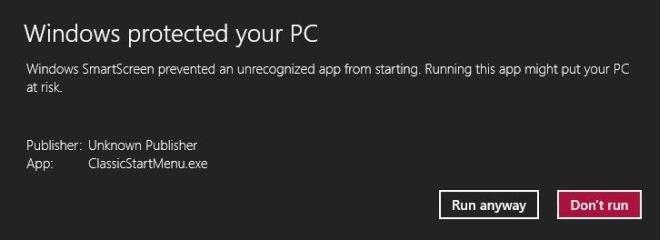
Se o Menu Iniciar não aparecer imediatamente, você terá que reiniciar o Windows Explorer a partir do Gerenciador de Tarefas.
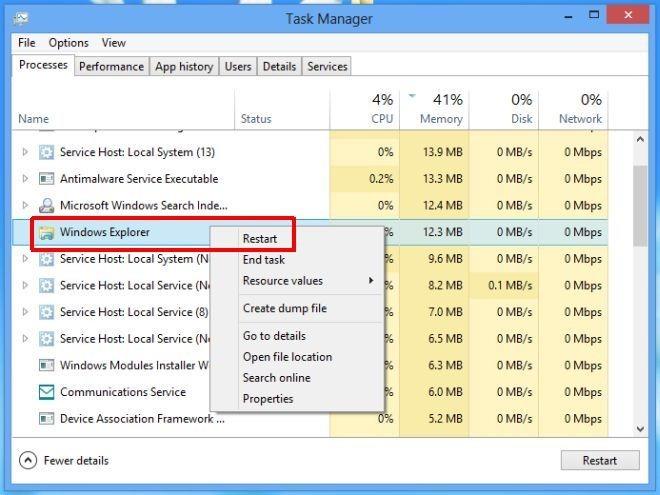
Ao iniciar pela primeira vez, você verá a janela de configurações do Menu Iniciar da Classe. Você pode optar por visualizar apenas as Configurações Básicas ou Todas as Configurações no canto inferior esquerdo. As Configurações Básicas permitirão apenas selecionar o estilo padrão para o Menu Iniciar, entre Clássico do Windows, Windows XP e Windows Vista/Windows 7, e especificar o comportamento do clique do mouse e da combinação de teclas.
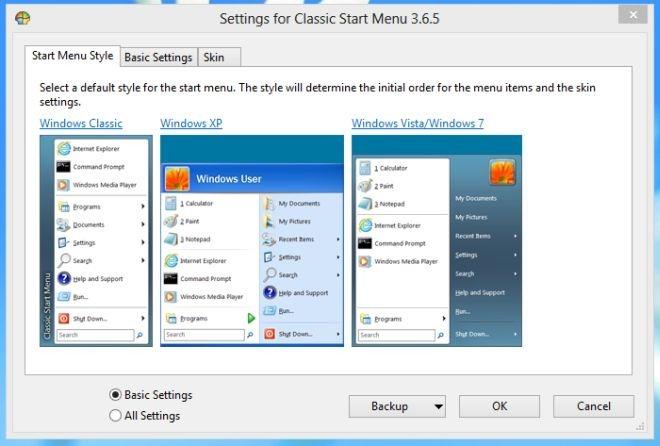
Se você escolher Todas as configurações, serão apresentadas muito mais opções permitindo modificar o menu de contexto, sons, aparência do botão Iniciar, idioma, controles, aparência do menu, comportamento geral etc. Você pode acessar o menu Configurações novamente a qualquer momento pressionando longamente o botão Iniciar.

Assim que o aplicativo estiver instalado e funcionando, você pode abrir o Menu Iniciar tocando no Orbe Iniciar ou pressionando o botão Home do Windows no seu tablet. Enquanto o Menu Iniciar Clássico estiver em execução, a Tela Inicial permanecerá desativada. Ela funciona como qualquer outro substituto do Menu Iniciar, com atalhos de sistema e aplicativos, além de um campo de Pesquisa.
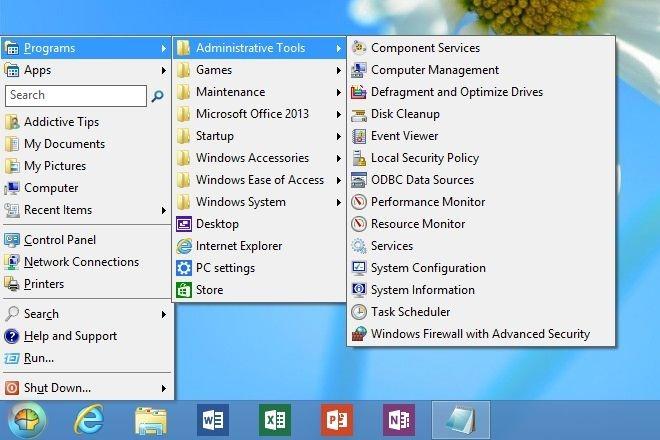
O Menu Iniciar clássico funciona apenas em tablets Windows RT com jailbreak.
Baixe o Menu Iniciar Clássico [Link direto]
[via IntoWindows]
Como receber alertas de hora de dormir com base na hora em que você precisa acordar
Como desligar o computador do seu telefone
O Windows Update funciona basicamente em conjunto com o registro e diferentes arquivos DLL, OCX e AX. Caso esses arquivos sejam corrompidos, a maioria dos recursos do
Novos pacotes de proteção de sistema surgiram como cogumelos ultimamente, todos eles trazendo mais uma solução de detecção de antivírus/spam e se você tiver sorte
Aprenda a ativar o Bluetooth no Windows 10/11. O Bluetooth precisa estar ativado para que seus dispositivos Bluetooth funcionem corretamente. Não se preocupe, é fácil!
Anteriormente, analisamos o NitroPDF, um bom leitor de PDF que também permite ao usuário converter documentos em arquivos PDF com opções como mesclar e dividir o PDF
Você já recebeu um documento ou arquivo de texto contendo caracteres desnecessários e redundantes? O texto contém muitos asteriscos, hifens, espaços vazios, etc.?
Muitas pessoas perguntaram sobre o pequeno ícone retangular do Google ao lado do Windows 7 Start Orb na minha barra de tarefas que finalmente decidi publicar isso
O uTorrent é de longe o cliente de desktop mais popular para baixar torrents. Embora funcione perfeitamente para mim no Windows 7, algumas pessoas estão tendo
Todo mundo precisa fazer pausas frequentes enquanto trabalha no computador, pois não fazer pausas aumenta a chance de seus olhos saltarem (ok, não saltarem).







